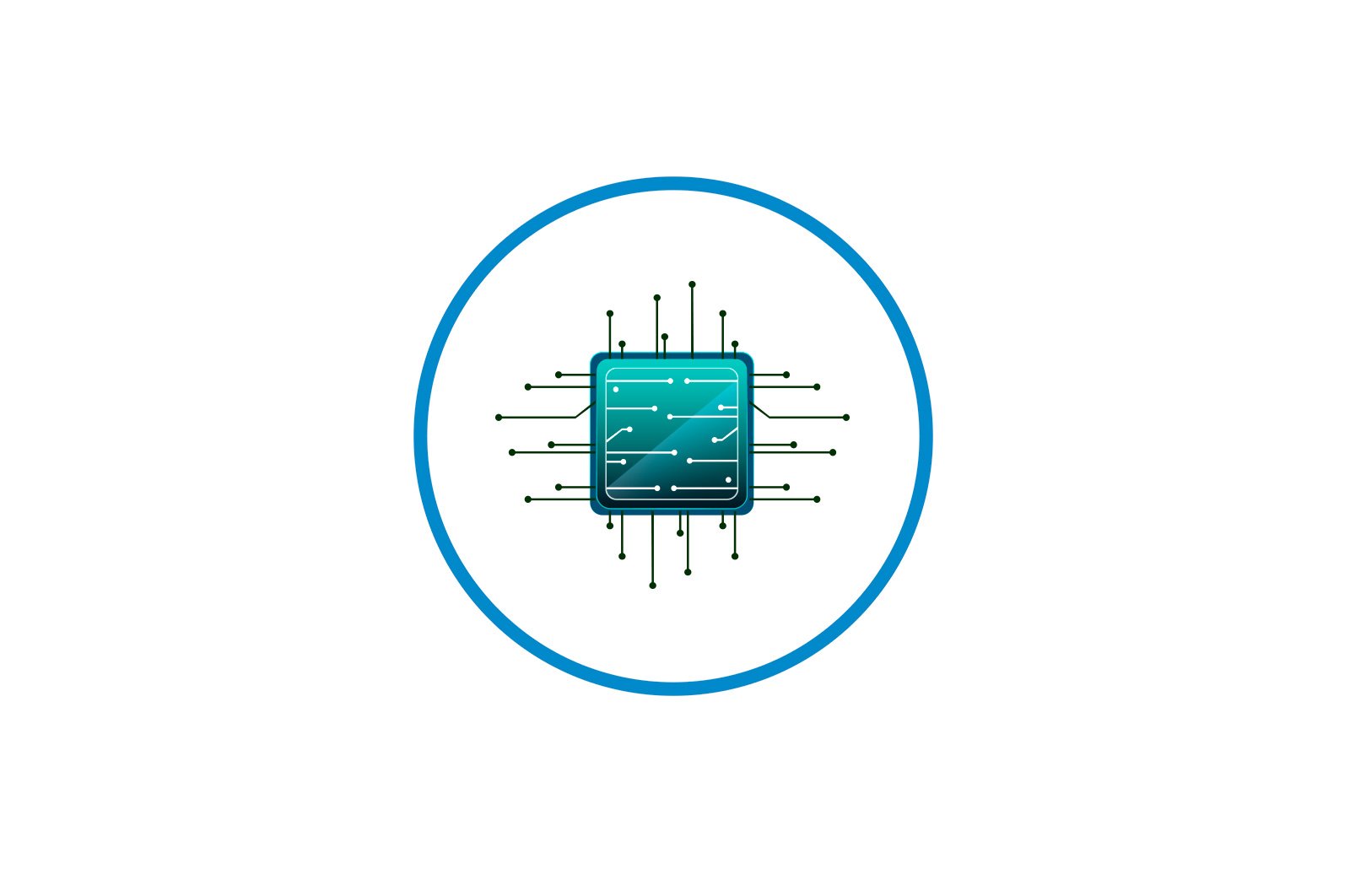
RAW fayl tizimini flesh-diskda qanday tuzatish kerak haqida malumot
Ba’zan USB flesh-diskini kompyuteringizga ulaganda, u ilgari muammosiz ishlaganiga qaramay, uni formatlash kerakligi haqida xabar olishingiz mumkin. Pendrive sizga fayllarni ochishi va ko’rsatishi mumkin, ammo g’alati narsalar bilan (ismlaridagi g’alati belgilar, g’alati formatdagi hujjatlar va boshqalar). Agar pendrive xususiyatlarini ochsangiz, uning fayl tizimi g’alati RAWga aylanganini ko’rasiz. format va pendrive standart vositalar bilan formatlanmagan. Bugun biz sizga muammo bilan qanday kurashish kerakligini aytib beramiz.
Nima uchun fayl tizimi RAWga aylandi va qanday qilib avvalgisiga qaytish kerak
Umuman aytganda, muammo qattiq disklarda RAW paydo bo’lishi bilan bir xil: ishlamay qolishi (dasturiy ta’minot yoki apparat) tufayli operatsion tizim flesh-diskning fayl tizimi turini aniqlay olmaydi.
Hodisalarni kutish paytida biz haydovchini qayta ishlashning yagona usuli uni uchinchi tomon dasturlari bilan formatlash (ichki o’rnatilgan vositalardan ko’ra ko’proq funktsional) ekanligini unutmasligimiz kerak, ammo unda saqlangan ma’lumotlar yo’qoladi jarayon. Shuning uchun, qat’iy choralar ko’rishdan oldin ma’lumotni olishga harakat qilish kerak.
1-usul: DMDE
Kichkina hajmiga qaramay, ushbu dastur yo’qolgan ma’lumotlarni topish va tiklash uchun kuchli algoritmlarga ega va haydovchini boshqarish qobiliyatlari.
DMDE-ni yuklab oling
- Dastur o’rnatishni talab qilmaydi, shuning uchun uni darhol ishga tushiring — dmde.exe.
Yuklashda tilni tanlang, odatda rus tili standart hisoblanadi.
Keyin davom etish uchun litsenziya shartnomasini qabul qilishingiz kerak bo’ladi.
- Dasturning asosiy oynasida diskingizni tanlang.
Birligingizni ovoz balandligi bo’yicha yo’naltiring.
- Keyingi qutida dastur tomonidan tan olingan bo’limlar ochiladi.
Tugmasini bosing «To’liq skanerlash.».
- Bu yo’qolgan ma’lumotlar uchun ommaviy axborot vositalarini tekshirishni boshlaydi. Fleshli disk hajmiga qarab, jarayon uzoq davom etishi mumkin (bir necha soatgacha), shuning uchun sabr qiling va kompyuteringizni boshqa vazifalar uchun ishlatmaslikka harakat qiling.
- Jarayon tugagandan so’ng, siz tekshirishingiz kerak bo’lgan dialog oynasi paydo bo’ladi «Joriy fayl tizimini qayta skanerlash» va bosish orqali tasdiqlang «QABUL QILAMAN»..
- Bu ham juda uzoq jarayon, ammo u dastlabki tekshiruvdan tezroq tugashi kerak. Natijada, topilgan fayllar ro’yxati bilan oyna paydo bo’ladi.
Bepul versiyaning cheklanganligi sababli, katalog bo’yicha tiklash mumkin emas, shuning uchun siz bir vaqtning o’zida bitta faylni tanlashingiz, kontekst menyusiga qo’ng’iroq qilishingiz va u erdan saqlash joyini tanlash bilan tiklashingiz kerak bo’ladi.
Ba’zi fayllarni tiklash mumkin emasligiga tayyor bo’ling — ular saqlangan xotira joylari qaytarib bo’lmaydigan tarzda yozilgan. Shuningdek, tiklangan ma’lumotlarning nomini o’zgartirish kerak bo’lishi mumkin, chunki DMDE ushbu fayllarga tasodifiy ravishda yaratilgan nomlarni beradi.
- Qayta tiklashni tugatgandan so’ng, siz DMDE vositalari yoki quyidagi maqolada tavsiya etilgan usullardan biri yordamida flesh-diskni formatlashingiz mumkin.
Ko’proq o’qing: USB flesh-diskini formatlash mumkin emas — muammoni hal qilish usullari
Ushbu usulning yagona kamchiliklari dasturning bepul versiyasining cheklanganligi deb hisoblanishi mumkin.
2-usul: MiniTool Power Data Recovery
Bugungi kunda ham muammomizni hal qilishga yordam beradigan yana bir kuchli faylni tiklash dasturi.
- Dasturni ishga tushiring. Birinchi narsa, bu holda tiklash turini tanlashdir «Raqamli mediani qayta tiklash.».
- Keyinchalik, flesh-diskingizni ta’kidlang — olinadigan flesh-disklar odatda dasturda shunday ko’rinadi.
Fleshli diskni ajratib bo’lgandan so’ng, tugmasini bosing «To’liq qidiruv»..
- Dastur blokda saqlangan ma’lumotlarni to’liq qidirishni boshlaydi.
Jarayon tugagandan so’ng kerakli hujjatlarni tanlang va bosing «Saqlamoq»..
Iltimos, bepul versiyaning cheklanganligi sababli qayta tiklanadigan fayllarning maksimal hajmi 1 Gb.
- Keyingi qadam — ma’lumotlarni qaerga saqlashni tanlash. Dasturning o’zi aytganidek, qattiq diskdan foydalanish yaxshiroqdir.
- Kerakli amallarni bajarganingizdan so’ng, dasturni yoping va flesh-diskni kerakli fayl tizimiga formatlang.
Shuningdek o’qing: flesh-diskingiz uchun qanday fayl tizimini tanlash kerak
DMDE singari, MiniTool Power Data Recovery ham dastur hisoblanadi to’lov, bepul versiyada cheklovlar mavjud, ammo kichik fayllarni (matnli hujjatlar yoki fotosuratlar) tezda tiklash uchun bepul versiyaning imkoniyatlari etarli.
3-usul: chkdsk yordam dasturi
Ba’zi hollarda, RAW fayl tizimining xaritasi tasodifiy nosozlik tufayli yuzaga kelishi mumkin. Uni flesh-diskdan bo’lim xaritasini tiklash orqali olib tashlash mumkin «Buyruqlar qatori»..
- Yugur «Tizim ramzi».. Buning uchun yo’lga o’ting «Boshlash».—«Barcha dasturlar»—«Standart».
Sichqonchaning o’ng tugmachasini bosing Buyruqning xohishi. va kontekst menyusida variantni tanlang «Administrator sifatida bajaring»..
Shuningdek, ushbu maqolada tasvirlangan usullardan foydalanishingiz mumkin.
- Buyruq yozing
chkdsk X: /rlekin o’rniga «X» Windows-dagi kabi flesh-diskingiz paydo bo’lgan harfni kiriting. - Yordamchi dastur flesh-diskni tekshiradi va agar muammo tasodifiy ishlamay qolsa, u oqibatlarni to’g’irlashi mumkin.
Agar siz xabarni ko’rsangiz «Chkdsk RAW disklari uchun ruxsat etilmaydi»Agar iloji bo’lmasa, yuqorida aytib o’tilgan 1 va 2 usullaridan foydalanib ko’ring.
Ko’rib turganingizdek, RAW fayl tizimini flesh-diskda o’chirish juda oddiy — manipulyatsiya taqiqlovchi ko’nikmalarni talab qilmaydi.
Muammoni hal qilishda sizga yordam berganimizdan xursandmiz.
Bizning mutaxassislarimiz imkon qadar tezroq javob berishga harakat qilishadi.
Ushbu maqola sizga yordam berdimi?
Ko’rsatmalar, Texnologiyalar
RAW fayl tizimini flesh-diskda qanday tuzatish kerak